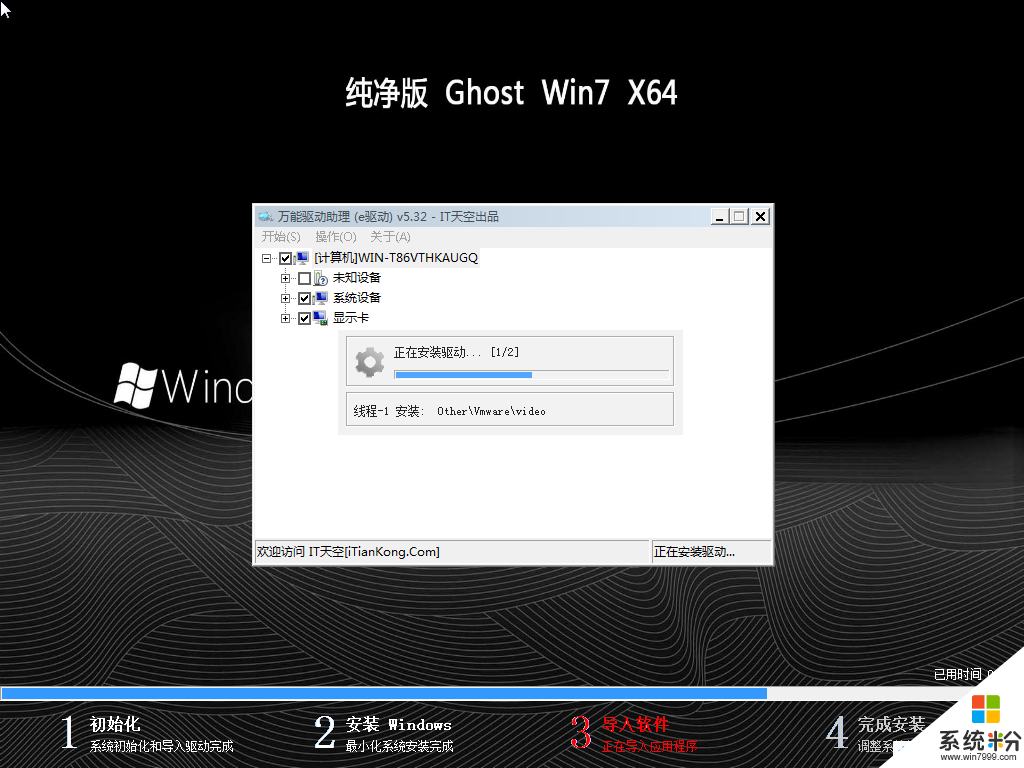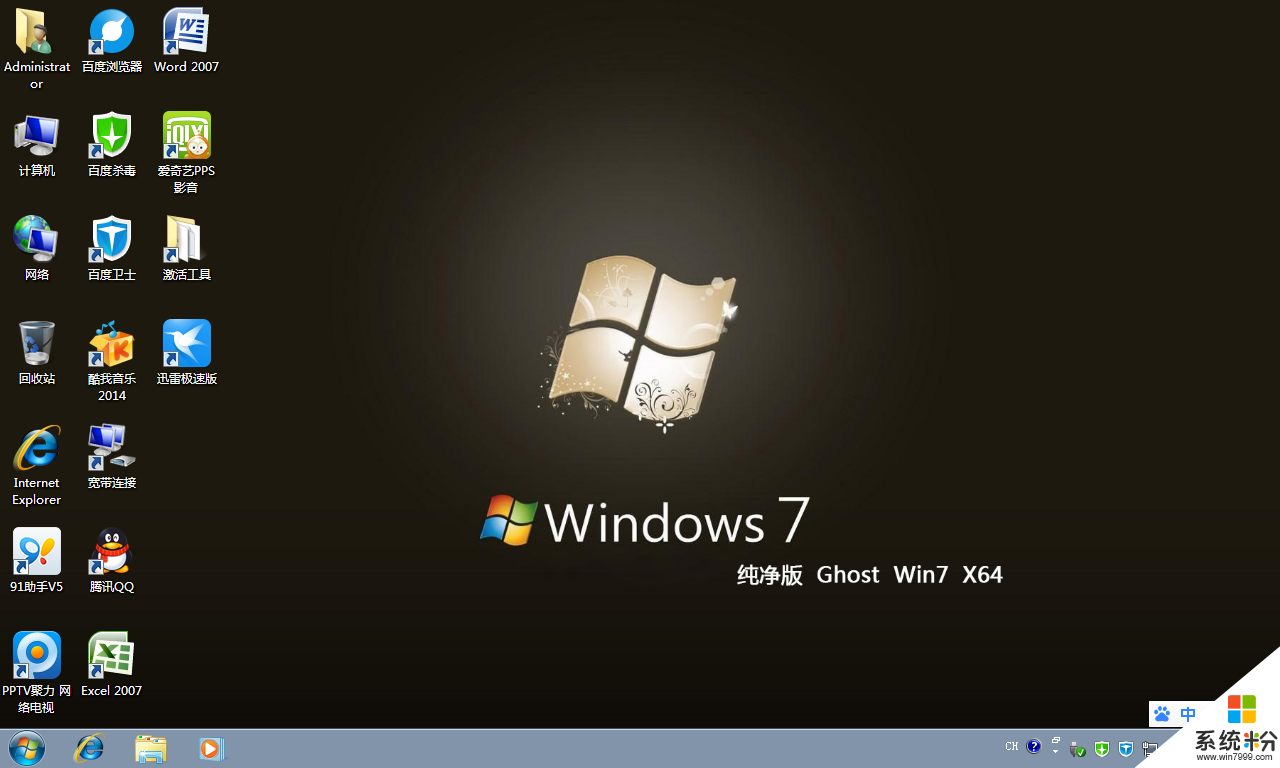虚拟光驱装win7系统教程/怎么用虚拟光驱安装win7【图文】
虚拟光驱是一种模拟(CD/DVD-ROM)工作的工具软件,可以生成和你电脑上所安装的光驱功能一模一样的光盘镜像,一般光驱能做的事虚拟光驱一样可以做到, 工作原理是先虚拟出一部或多部虚拟光驱后,将光盘上的应用软件,镜像存放在硬盘上,并生成一个虚拟光驱的镜像文件,然后就可以将此镜像文件放入虚拟光驱中来使用!有时候系统不好用,想重装一下,但觉得电脑城又太贵,想自己重装一次,电脑又没有光驱,该怎么操作呢?小编将在本文中教大家如何使用虚拟光驱安装ghost win7系统。
一、系统安装前准备工作
1、下载一款名为“精灵虚拟光驱(Daemon tools lite)”的虚拟光驱软件;
百度网盘下载地址:http://pan.baidu.com/s/1i3INN73
2、下载好的ghost win7系统镜像文件。
二、系统安装具体步骤
1、打开精灵虚拟光驱(Daemon tools lite)安装程序;
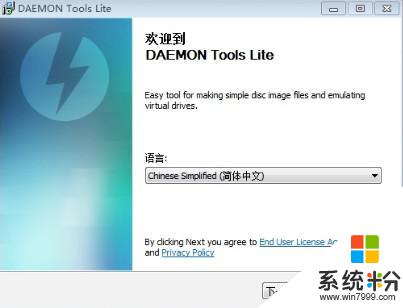
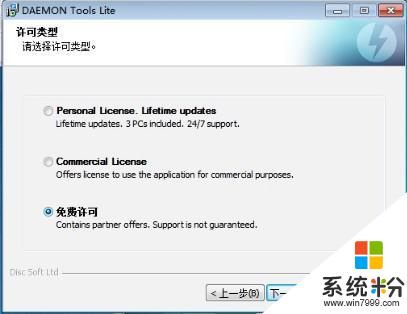
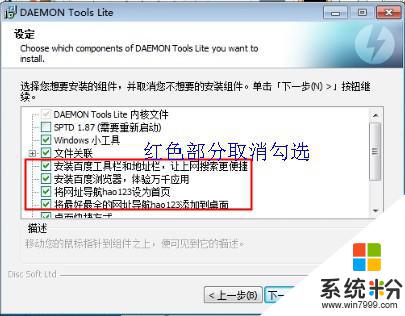
2、选择ghost win7系统镜像文件存放路径;
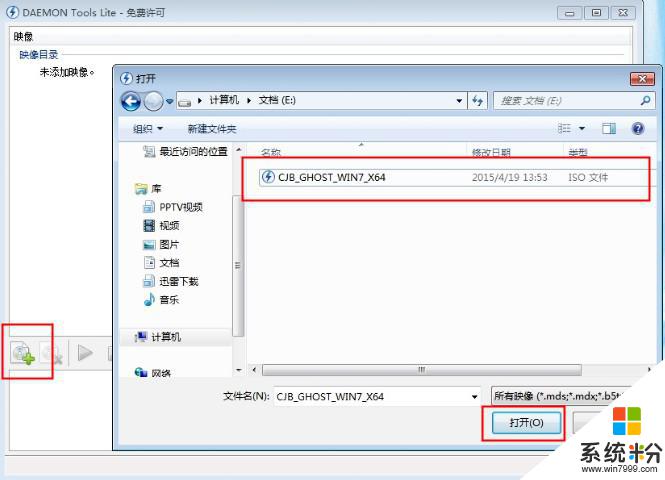
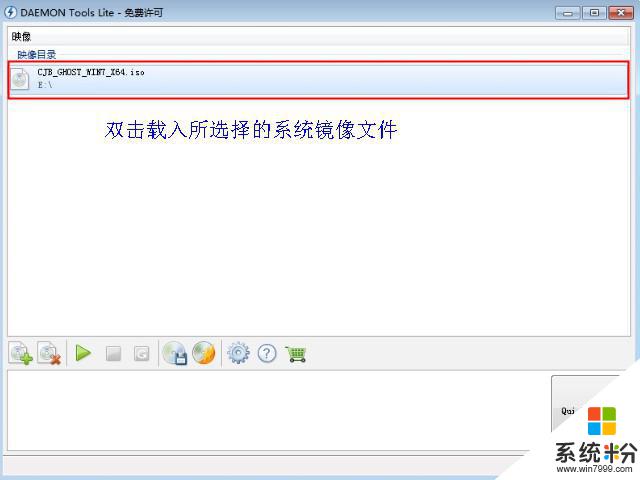
3、载入镜像之后,我们再打开我的电脑,打开虚拟光驱;
方法1、运行文件夹里面的“AUTORUN.EXE”选择第三选项的“免刻录-硬盘模式-快速安装本系统”就可以默认安装了。如下图

方法2、运行文件夹里面的“安装系统EXE”也可以默认C盘路径安装了。直接确定就可以。如下图
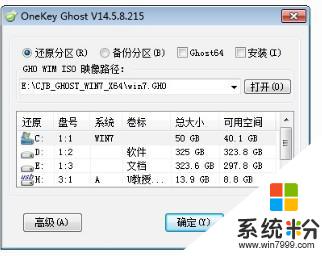
此时将出现ghost还原界面图。如下图
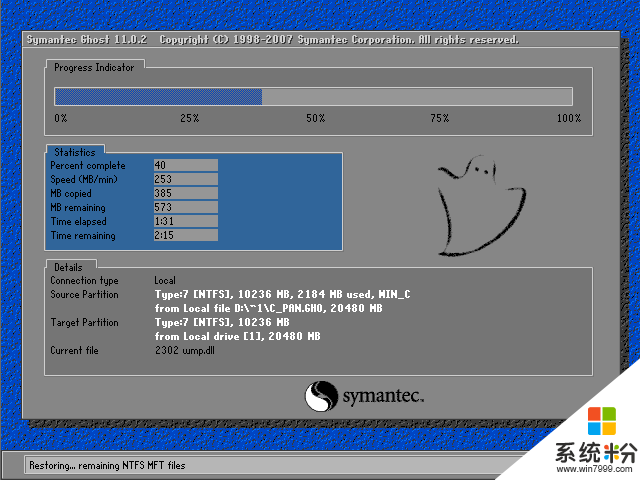
4、进度条终于走完了,这次我们点击“确定”或者不管让其自动重启。系统重启后win7进入如下类似界面,系统首先进行收集信息,然后安装系统并注册组件,等这一系列完成后,换句话说这个进度条走完后,我们的系统就安装好了,下面我们就可以享受我们成功的喜悦啦。